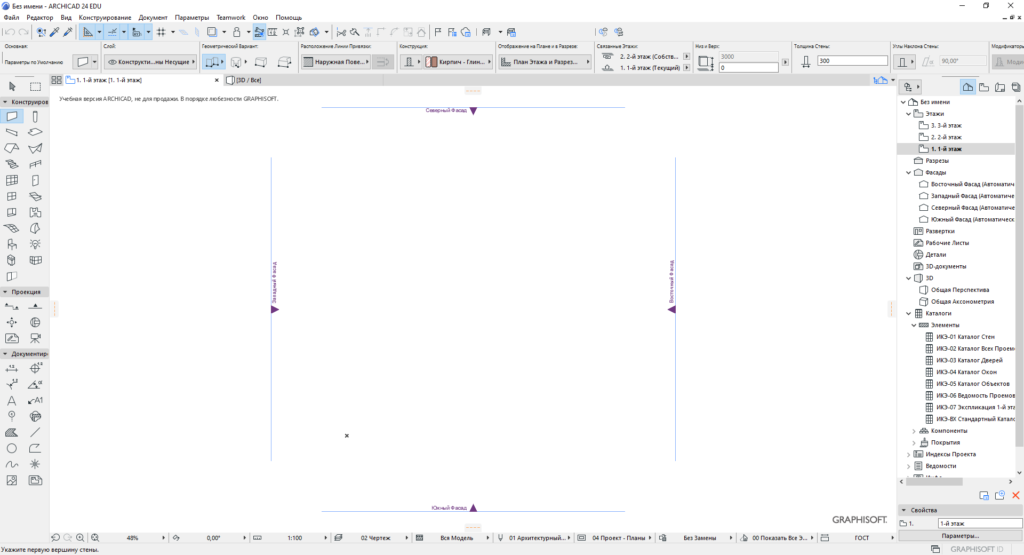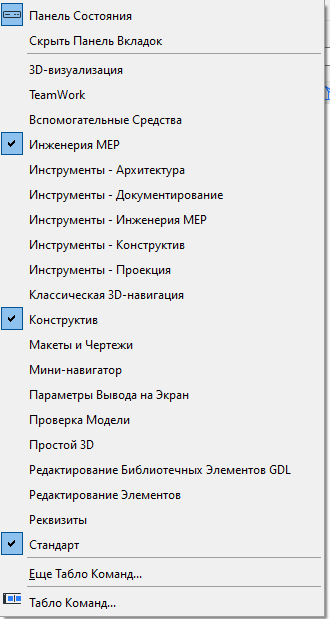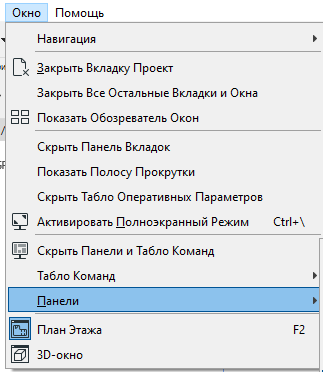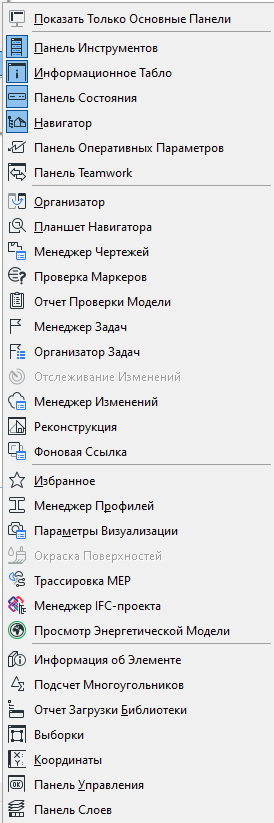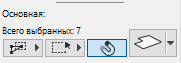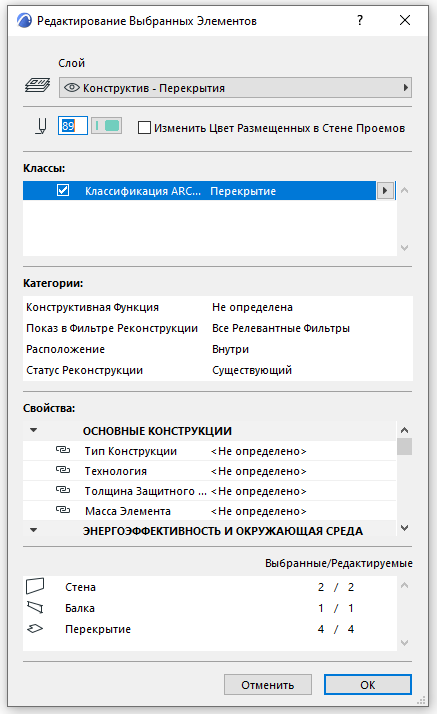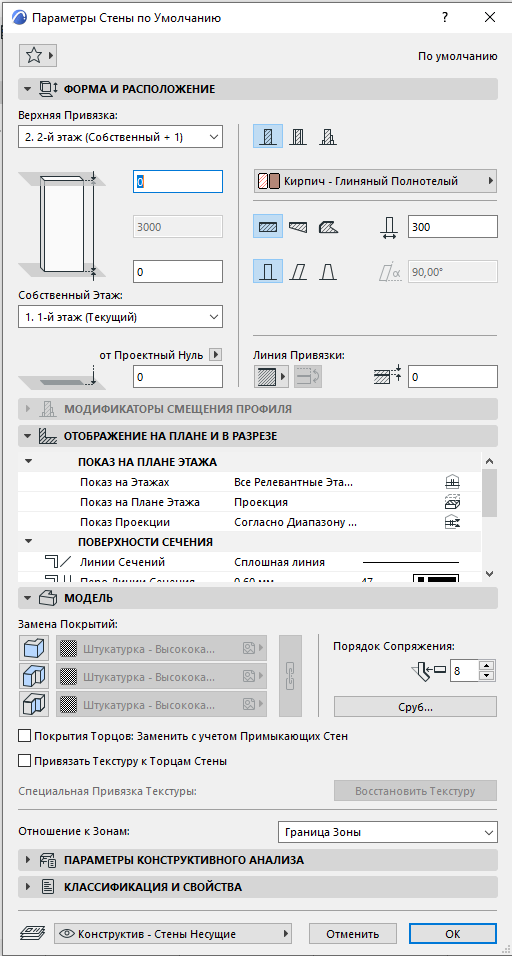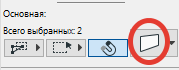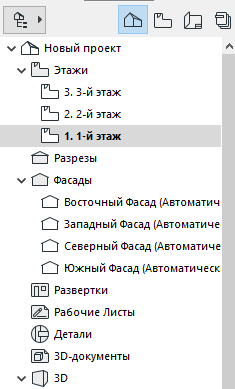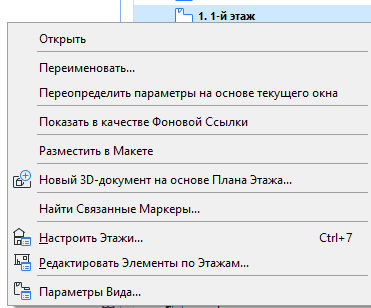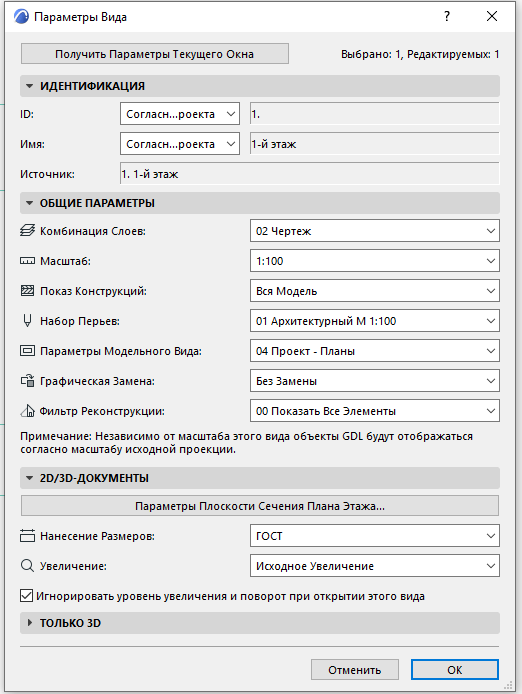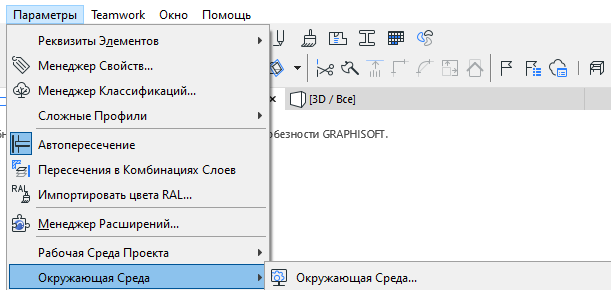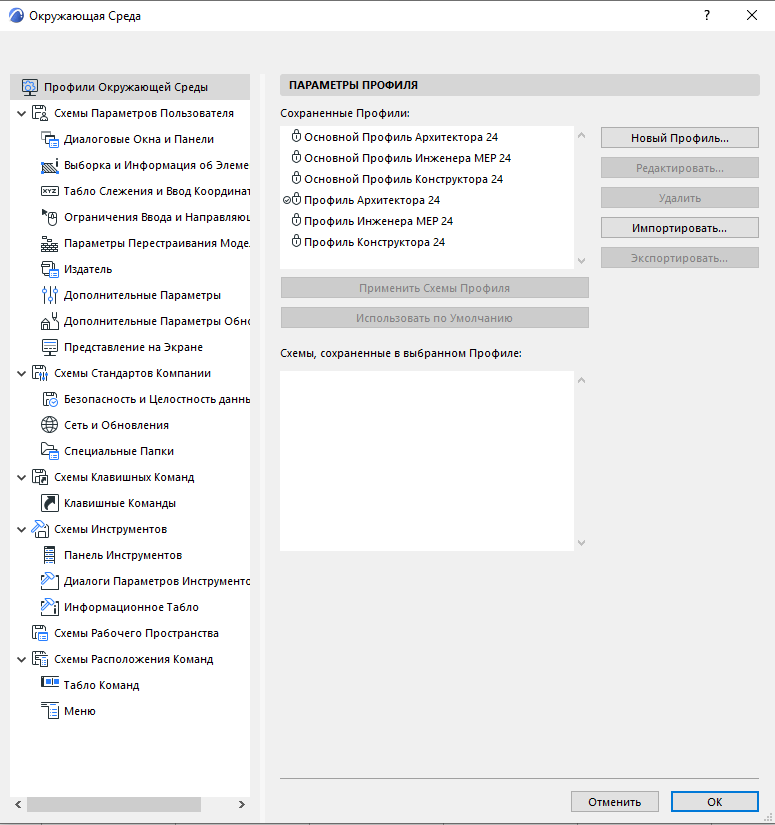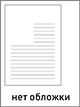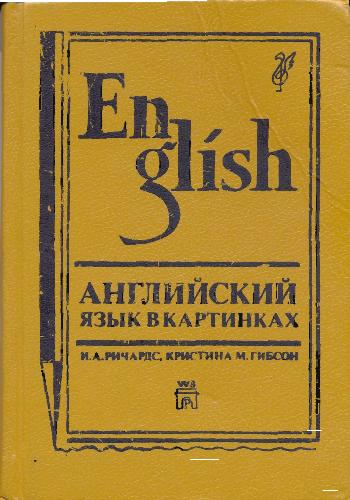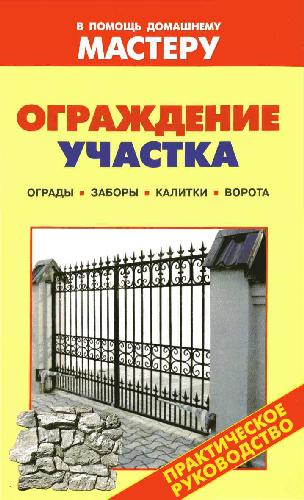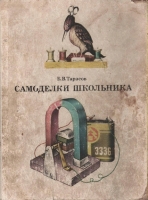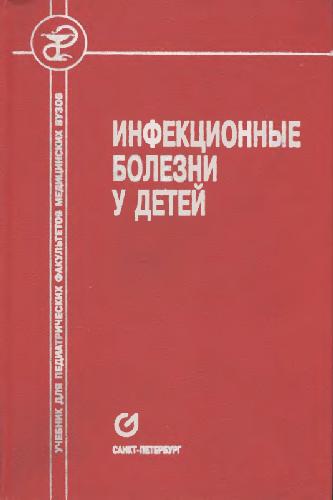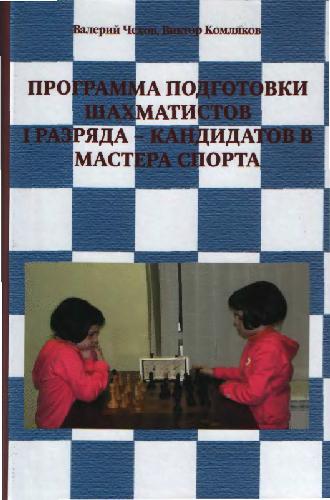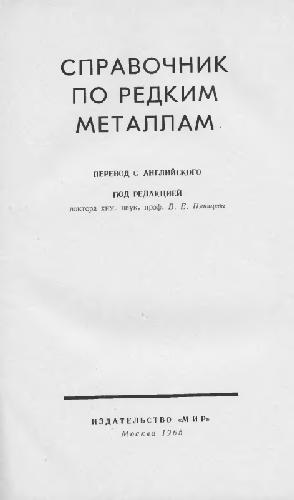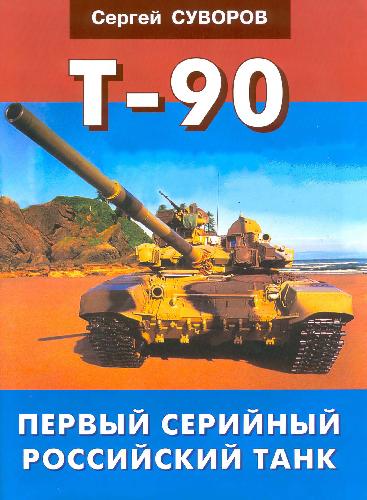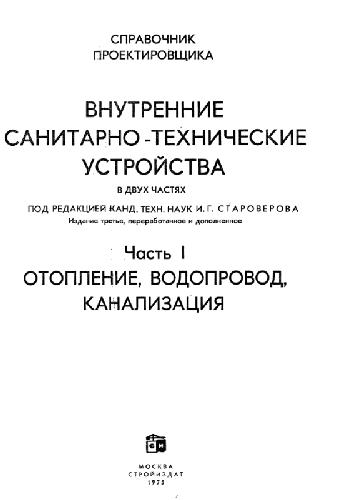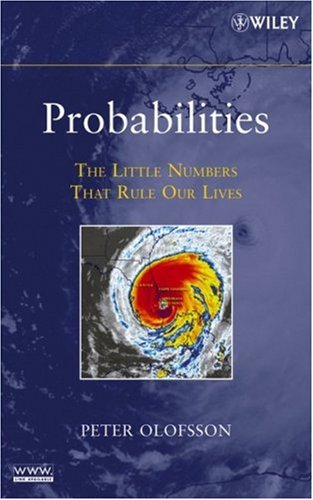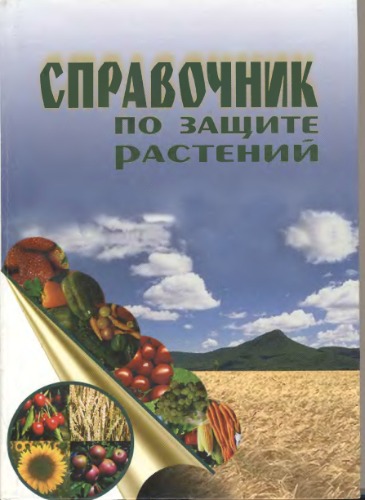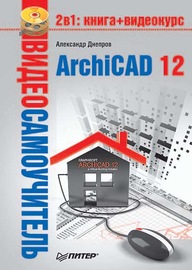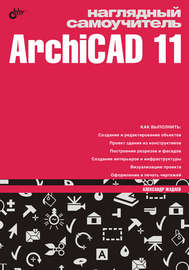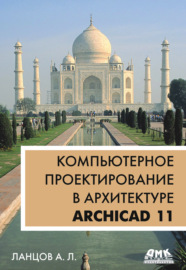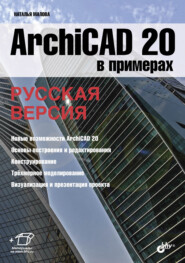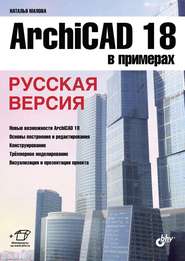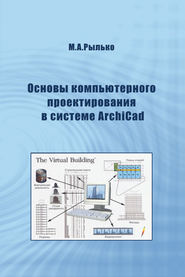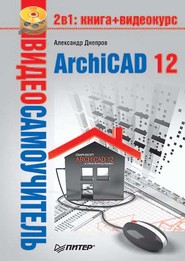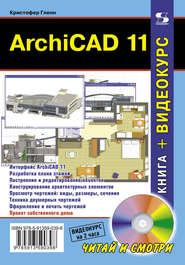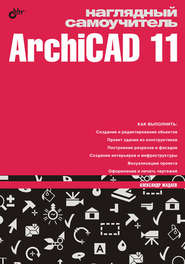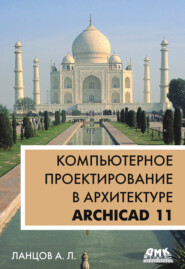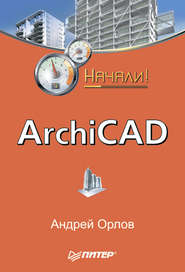Онлайн-версия Справочного Руководства
В ARCHICAD воспользуйтесь командой меню Помощь > Онлайн Ресурсы > Справочное Руководство ARCHICAD.
Справочное Руководство в формате PDF
Щелкните здесь, чтобы открыть Руководство в формате PDF.
Контекстно-зависимая Cправка
Выполните одно из следующих действий:
•Нажмите клавишу F1 (Windows) или Cmd+? (Mac)
Примечание: Настройки клавишных команд могут зависеть от версии локализации.
•Щелкните правой кнопкой мыши на любом элементе интерфейса и активируйте команду «Контекстная справка».
При этом откроется страница Справки, относящаяся к тому элементу интерфейса ARCHICAD, на котором был сделан щелчок мышью (в некоторых случаях может быть открыта главная страница Справки).
Центр Поддержки GRAPHISOFT
Онлайн Центр Поддержки GRAPHISOFT содержит различные статьи, руководства и обучающие видеоролики.
Загрузка Автономной версии Руководства
Если вы предполагаете работать в автономном режиме, то можно установить копию Автономной версии Руководства ARCHICAD.
Загрузка Автономной версии Руководства в процессе установки ARCHICAD
При использовании Мастера Установки ARCHICAD вы можете установить Автономную версию Руководства.

Щелкните на ссылке, чтобы загрузить файл установки Автономной версии Руководства (.exe или .dmg).
После завершения установки ARCHICAD: вы можете в любой момент установить Автономную версию Руководства.
Загрузка Автономной версии Руководства после установки ARCHICAD
Если вы не загрузили файлы Руководства в процессе установки ARCHICAD, то это можно сделать позднее:
1.Отключите Интернет-соединение.
2.В ARCHICAD нажмите клавишу F1.
3.В результате появится диалоговое окно со ссылкой.
4.Восстановите Интернет-подключение.
5.Щелкните на ссылке, чтобы загрузить файл установки Руководства (.exe или .dmg)
6.В результате Автономная версия Руководства будет загружена на ваш компьютер.
Примечание для Пользователей Safari
Браузер Safari не поддерживается.
Однако если вы пользуетесь браузером Safari (версии 11 или выше), то можно выполнить следующие действия, чтобы просматривать Руководство ARCHICAD в автономном режиме.
1.Откройте Настройки браузера Safari
2.Переключитесь на вкладку Дополнений
3.Выберите Расширенный вариант параметров
4.Активируйте маркер “Показывать меню «Разработка» в строке меню”
5.В меню Разработка: активируйте команду “Выключить ограничения для локальных файлов”.
Дополнительные Ресурсы
Дополнительные руководства в формате PDF можно открыть из ARCHICAD при помощи меню Помощь:
•Справочное Руководство GDL
Это руководство содержит полное описание созданного GRAPHISOFT языка программирования GDL (Geometric Description Language).
•Выполнение Расчетов в ARCHICAD
В руководстве по Выполнению Расчетов в ARCHICAD описываются способы извлечения из базы данных информации о количестве и расположении элементов в модели, а также об их компонентах. Это устаревшая функция. Большинство пользователей могут применять Интерактивные Каталоги.
- Эта информация была полезна ?
- ДаНет
Связанные темы
Онлайн-версия Справочного Руководства
В ARCHICAD …
Проекты ARCHICAD(.pln, .pla, .bpn)
В ARCHICAD 23 можно открыть проекты, …
Проект ARCHICAD (.pln)
ARCHICAD поддерживает имена файлов unicode …
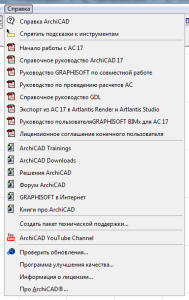
Скачать справочное руководство ArchiCAD 18 можно здесь.
Программа Архикад — очень эффективный инструмент для архитекторов. В 2020 году она серьезно обновилась. В результате, теперь она позволяет моделировать инженерные системы в базовой комплектации, создавать аналитические модели для расчета конструкций, создавать параметрические объекты во встроенном редакторе и т.д. Таким образом, по функционалу данная САПР стала приближаться к Revit, но с несколько иным подходом интегрирования в BIM-процесс.
Свойства элементов в Archicad
Интерфейс программы достаточно простой.
Сверху находится строка меню, табло команд и панель инструментов. Кроме того, слева — основная панель инструментов с конструктивными 3д и оформительскими 2д элементами. Справа — навигатор проекта.
Все панели можно перемещать в удобное место. Также, возможно добавлять новые, щелкнув правой кнопкой мыши по свободной части панели, после чего появится список возможных к отображению базовых панелей (тот же список можно вывести из Окно — Табло команд):
Даже по одному названию данных панелей можно уже судить о серьезном функционале Архикада.
Кроме того, широкий ряд специализированных панелей находится по пути Окно — Панели:
В широком перечне есть несколько панелей, которые рекомендуется выносить в интерфейс для удобства в работе. Например, следующие.
Желательно отобразить Панель Слоев:
Важный плюс панели слоев — отменять или возвращать действия, связанные с изменением отображения слоев. При этом, отмена происходит без привязки к отмене действия или возврату в процесс основной работе по моделированию (в правой части панели — стрелки назад и вперед)
Другие важные панели:
Реквизиты
Вспомогательные средства
Параметры вывода на экран
Упорядочивание элементов (в пункте Еще Табло Команд)
Программа имеет вкладочный интерфейс, в отличие от старых версий. Поэтому, перемещение по вкладкам позволяет быстро переключаться с вида на вид, на листы и каталоги. Это удобное функциональное дополнение к старому способу работы с составляющими проекта в Навигаторе.
Информационное табло и свойства элементов
При выборе какого-либо объекта, его свойства отображаются в информационном табло. Это табло по умолчанию находится в верхней части экрана. Иногда это табло со свойствами удобно выносить в боковую часть экрана и прокручивать колесиком для просмотра всех свойств.
Если выбрано несколько объектов, в верхней части информационного табло при активированном указателе будет указано количество выбранных элементов.
Чтобы менять параметры выбранных элементов, можно перейти в Редактор — Параметры элемента — Редактировать выбранные элементы (или Ctrl+Shift+T)
Откроется окошко редактирования
Здесь в нижней части можно увидеть выбранные элементы. Кроме того, можно отредактировать в один подход параметры для выбранных элементов — слой, цвет пера, классификация и различные свойства элементов.
При двойном нажатии на какой-либо инструмент моделирования, откроется окно установки его параметров. Например, для стены (Окно будет называться Параметры стены по умолчанию).
Такое же окно можно вызвать, если выбрать одну или несколько стен на чертеже. Кроме того, в информационной панели нужно нажать значок установки параметров (только окно теперь будет называться Параметры выбранной стены).
Аналогично вызываются окна и для других инструментов.
Оперативные параметры
Находятся в нижней части окна, потому что имеют важное значение при моделировании. Параметры, помогают в навигации внутри вида или чертежа.
В левой части панели — очень удобные кнопки, правая из которых позволяет вписать весь чертеж в окно, а левая — вернуть предыдущий режим увеличения. Это удобно при работе с одним элементом, когда его нужно показать на фоне всего чертежа, а затем вернуться к предыдущему уровню увеличения. Как раз, с помощью последовательного нажатия вышеописанных кнопок.
Если же нужно вписать в рабочее поле именно выбранные элементы, используется команда Изменить согласно выбранного. Вызывается из контекстного меню, которое открывается после нажатия правой кнопки мыши в режиме выбранного элемента. Хотя, обычно для подобной навигации достаточно использовать масштабирование с помощью колесика.
В этой же панели можно повернуть вид, не затрагивая саму модель, просто для удобства черчения.
Остальные настройки интуитивно понятны, в основном — требуется делать нужный выбор из раскрывающегося меню.
Окно Навигатора
Располагается в правой части экрана.
Состоит из четырех вкладок:
- Карта проекта — пространство модели (этажи, разрезы, фасады, детали, каталоги и т.д.)
- Карта видов — преднастроенных чертежей основной модели, которые ссылаются на базовый чертеж из карты проекта.
- Книга макетов — все листы в Архикаде (планы, фасады, разрезы, 3д, экспликации и спецификации и др.). В дереве отображаются как сами чертежи, так и модели их оформления, которые могут повторятся на нескольких чертежах.
- Наборы издателя — хранят все публикаторы, настроенные в проекте и позволяют быстро публиковать чертежи в различных форматах.
Настройки видов
Вызываются из контекстного меню после щелчка правой кнопки мыши по виду из карты видов (последний пункт меню — Параметры вида).
В видах настраивается визуальное отображение чертежа и его реквизиты.
Именно работа с картой видов обеспечивает эффективный процесс моделирования. Виды очень легко создавать и упорядочивать, создавая структуру папок в карте видов. Для этого используются кнопки внизу панели.
Локальная панель
Появляется в процессе каких-либо действий (при выборе объекта) и позволяет сделать выбор нужного режима редактирования
Также, локальная панель в несколько ином виде появляется при создании элементов, помогая выбрать режим рисования.
Сохранение настроек интерфейса Archicad
После размещения всех панелей, можно сохранить это положение.
Идем в Параметры — Окружающая среда — Окружающая среда
Далее, в левом списке последовательно заходим в каждую отдельную закладку.
Если после выбора профиля в левой части, в правой части будет пункт Специальная, то рекомендуется сохранить как, под своим именем.
Затем переходим в верхнюю позицию «Профили окружающей среды» и нажимаем Новый профиль и вводим свое наименование. А в правой части, напротив схем, где мы не меняли настройки, выбираем — Не определена. После подтверждения, нужно нажать Установить по умолчанию, для загрузки созданного профиля при запуске программы.
Профиль также можно экспортировать и затем использовать его на другом компьютере.
Советы по работе с Архикад:
Процесс работы
- После открытия нового проекта на основе шаблона, рекомендуется сразу сохранить его в какой-либо папке.
- Сразу после рисование какого-либо объекта, нажав клавишу Шифт можно начать перемещение этого или других объектов (при этом вид курсора изменится).
- При рисовании элементов использовать нажатие клавиши Шифт для включения ортогонального режима рисования. Кроме того, этот режим позволяет рисовать под углом 45 градусов.
- Для быстрого измерения в модели используем горячую клавишу М.
- Для копирования параметров используем alt (вызов пипетки). Чтобы применить эти параметры, используем alt+ctrl (шприц). Параметры можно передавать не все, а только выбранные, для этого нужно раскрыть контекстный список параметров.
- При вводе расстояний с клавиатуры можно добавлять дополнительные символы + и — после значения расстояния. При этом будет задаваться соответствующее смещение или приращение по длине.
- Если нужно выделить все объекты одного типа в проекте, например все двери — выбираем инструмент Двери и жмем комбинацию клавиш Ctrl+A. Будут выбраны все двери, следовательно по нажатию кнопки установки параметров, можно за один раз изменить свойства всех выбранных дверей.
- Для просмотра определенных объектов в 3D нужно выбрать их на плане этажа и нажать F5. Либо, можно отобразить фрагмент модели, ограничив его рамкой и нажав F5.
- Если в проекте установлено какое-либо окно (или дверь), и при этом нужно установить другое окно с сохранением предыдущих настроек, то нужно скопировать старое окно рядом, а в окне параметров щелкнуть на новый необходимый вид окна с нажатыми клавишами Ctrl+alt (курсор будет в форме шприца).
- При построении перекрытий в необходимых случаях пользуемся нажатой клавишей Пробел, которой вызывается волшебная палочка.
- При редактировании вручную зон, построенных в автоматическом режиме, сначала переключаем режим этих зон в ручной.
- Для быстрого обновления зон последовательно включаем сначала ручной, затем автоматический режим.
- Подгонку скатов четырехскатной крыши, построенных с помощью односкатных крыш, можно осуществлять с выделенным инструментом Крыша и нажатой клавишей ctrl. При этом сначала выбирается скат под который нужно подогнать смежный скат, а затем выбирается смежный скат.
- Чтобы в размерную линию быстро добавить новые точки, нужно выделить эту линию размеров, зажать Ctrl и щелкнуть на соответствующей точке образмериваемого элемента.
Работа с фоновыми ссылками
- Загрузку подложек рекомендуется производить на независимых рабочих листах, а не на этажах модели, при этом отображая на этажах подложку в качестве фоновой ссылки и управляя отображением в панели фона.
Как показать фоновую ссылку:
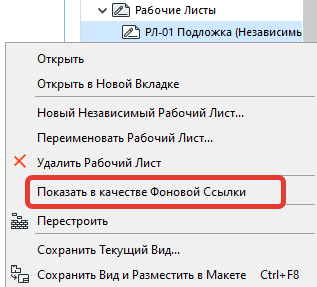
Где находится панель настроек фоновой ссылки:
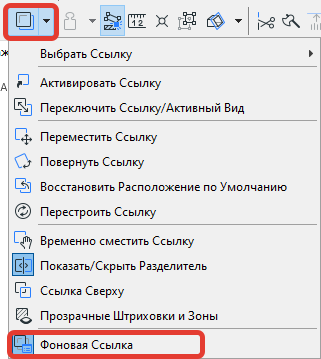
Настройка цветов фоновой ссылки и прочие удобные возможности в панели Фоновая ССылка
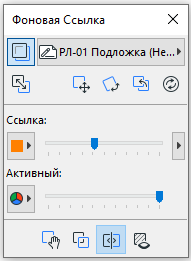
Начало работы в программе для новичков, на примере старенькой, но популярной версии Archicad 16 (маленькие уроки на первом этапе работы):
- Начало проекта в Архикад
- Уровни и сетки осей
- Построение фундаментной плиты
libcats.org
Главная →
Нет обложки
Иллюстрированный самоучитель по ArchiCAD
Скачать книгу бесплатно (rar, 8.11 Mb)
Популярные книги за неделю:
#1
Ф.И.Бурдейный, Н.В.Казанский. Карманный справочник радиолюбителя-коротковолновика (1959, DjVu)
440 Kb
#2
Я.Войцеховский. Радиоэлектронные игрушки (1977, djvu)
13.76 Mb
#3
Подготовка саперов, подразделений специального назначения по разминированию
Категория: Научно-популярная литература (разное)
1.49 Mb
#4
128 советов начинающему программисту
Очков В.Ф., Пухначев Ю.В.
Категория: computers, computers, prog
8.91 Mb
#5
Английский язык в картинках
I.A. Richards; Christine M. Gibson
Категория: Иностранные языки
5.77 Mb
#6
Красота в изгнании. Королевы подиума
Александр Васильев
Категория: Исторические
21.01 Mb
#7
Ограждение участка. Ограды. Заборы. Калитки. Ворота
В.И.Рыженко
Категория: Строительство
1.23 Mb
#8
Эти загадочные зеркала
В. Правдивцев
Категория: Религия. Эзотерика
88.19 Mb
#9
Самоделки школьника
Тарасов Б.В.
Категория: science, science, technical, hobby, oddjob
41.91 Mb
#10
Наука и жизнь.Маленькие хитрости
Категория: E_Engineering, EM_Mechanics of elastic materials
3.50 Mb
Только что пользователи скачали эти книги:
#1
Инфекционные заболевания у детей
ред. В.Н.Тимченко, Л.В. Быстрикова
Категория: people, people, health
7.74 Mb
#2
GRNTI. Классификатор УДК
Категория: Библиотечное дело
2.29 Mb
#3
Программа подготовки шахматистов I разряда-кандидатов в мастера
Чехов, Комляков
Категория: 2004628-Шахматы. 375 книг в формате DJVU
6.95 Mb
#4
Справочник по редким металлам
под ред. В.Е.Плющев
Категория: Справочники
12.38 Mb
#5
Т-90 — Первый серийный российский танк
С.Суворов
Категория: Вооружение
18.32 Mb
#6
Справочник проектировщика. Отопление, водопровод, канализация
Староверов И.Г. (редакция)
Категория: Архитектура проф. строительство ландшафтный дизайн Техническая литература
24.00 Mb
#7
Делопроизводство. Организация и ведение
Андреева В.И.
Категория: Другие общественные науки
35.42 Mb
#8
Probabilities: The Little Numbers That Rule Our Lives
Peter Olofsson
13.94 Mb
#9
Справочник по защите растений.
Категория: Животные Справочник
5.43 Mb
#10
Основы проектирования патронов к стрелковому оружию
Г.А. Данилин, В.П. Огородников, А.Б. Заволокин
Категория: КНИГИ ВОЕННАЯ ИСТОРИЯ
12.80 Mb
Работаем с ArchiCAD: пособие для самостоятельного изучения
Краткое содержание: данное пособие пригодится тем, кто сталкивается с ArchiCAD впервые. Актуально для версии ArchiCAD 10 и более ранних. Это озвученные уроки, демонстрирующие полностью все действия. Пользователь будет активно задействован в учебном процессе. Это пособие поможет тем, кто занимается архитектурой, инженерным строительством, студентам всех строительных и дизайнерских специальностей. А так же всем другим специалистам, чья деятельность, так или иначе, предлагает 3dмоделирование и проектирование в ArchiCAD.
Установка программы: удобная оболочка файла позволяет просматривать видеокурс в хорошем качестве и разрешении.
Книги и учебники

- об инструментальных средствах рабочего места проектировщика;
- работа в ArchiCAD.
Первая часть содержит основы проектирования, а также способы их реализации в рамках ArchiCAD. В доступной и понятной форме вам будет объяснено, что такое характеристика системы графического проектирования. Вы рассмотрите такие вопросы, как организация рабочего пространства, необходимые для решения задач инструменты, которые, собственно, и входят в программу.
Подробно и последовательно рассмотрено рабочее меню и различные вспомогательные панели, долженствующие заменить чертежную доску и другие чертежные инструменты реального проектировщика. Так же учебник содержит ответ на немаловажный вопрос: с чего начать?
Главы, содержащие описание различных операций, настраивающих рабочую среду, являются основным материалом пособия. Вы закрепите полученные из первой части знания на практических примерах. Для наглядности приводится пример проектирования коттеджа небольшого размера, а также благоустройство близлежащей территории. Вы подробнее ознакомитесь с GDL(геометрическими описаниями) и приемами разработок сценариев типовых проектов, со всей необходимой документацией.
Дополнительно рассматривается пакет приложений к ArchiCAD. Освоив весь этот материал, вы сможете проектировать здания и предметы с профессиональной документацией. Конечно, новые версии программы несут изменения, но, как правило, знание основ обеспечат вам более легкое постижение нововведений.
0 оценок

Комментарии (2)
Скачать
asd
размещено: 10 Декабря 2009
обновлено: 10 Декабря 2009
В архиве мануалы по: ArchiForma, ArchiStair, ArchiTerra, ArchiWall, WindowMaker. Формат — pdf.
Комментарии
Комментарии могут оставлять только зарегистрированные
участники
Авторизоваться
Порядок:
от старых к новым
Комментарии 1-2 из 2
tos
, 10 декабря 2009 в 14:02
#1
А язык какой?
asd
, 10 декабря 2009 в 14:13
#2
Русский
Порядок:
от старых к новым
13.11 МБ
СКАЧАТЬ
ОтложитьЧитал
00
добавлено 2020-09-29 18:26:44
В учебно-методическом пособии содержатся указания к выполнению практикума по дисциплине «Автоматизация архитектурного пр…
ОтложитьЧитал
00
добавлено 2020-05-28 20:02:27
В учебном пособии рассмотрены базовый инструментарий и основы работы в программе ArchiCad на примере поэтапного выполнен…
ОтложитьЧитал
00
добавлено 2018-09-12 12:41:58
В учебном пособии рассмотрены основные инструменты пакета ArchiCAD (версия 8.1), методы работы с ними. Приводятся пример…
ОтложитьЧитал
00
добавлено 2017-12-25 10:28:58
Книга основана на авторской методике обучения, отработанной за двадцать лет преподавания студентам архитектурно-строител…
ОтложитьЧитал
00
добавлено 2016-06-29 20:10:40
Книга основана на авторской методике обучения, отработанной за пятнадцать лет преподавания студентам архитектурно-строит…
ОтложитьЧитал
00
добавлено 2016-01-13 21:42:59
Для студентов архитектурно-строительных специальностей, изучающих компьютерные методы проектирования, и может быть испол…
ОтложитьЧитал
00
добавлено 2015-12-04 02:41:36
Эта книга поможет вам быстро освоить программу ArchiCAD 12. Вы познакомитесь с мощнейшими возможностями этой автоматизир…
ОтложитьЧитал
00
добавлено 2016-06-25 22:43:19
Эта книга знакомит читателя с основными средствами и приемами работы с приложением ArchiCAD 11, признанным лидером прогр…
ОтложитьЧитал
00
добавлено 2013-08-19 00:35:51
В книге изучается последняя версия популярной программы строительного проектирования – ArchiCAD 14. Рассматриваются осно…
ОтложитьЧитал
00
добавлено 2013-03-05 02:36:20
На примере создания 30 проектов в программе ArchiCAD 13 рассматриваются команды создания 2D-чертежа и элементов модели в…
ОтложитьЧитал
00
добавлено 2012-03-12 13:37:39
Практическое руководство посвящено новой версии наиболее востребованной программы архитектурно-строительного проектирова…
ОтложитьЧитал
00
добавлено 2012-03-06 17:53:18
Описаны наиболее эффективные инструменты для работы в программе ArchiCAD 11, образующие необходимый и достаточный набор …
ОтложитьЧитал
00
добавлено 2010-10-26 16:43:47
Среди присутствующих в России на рынке программных продуктов, предназначенных для архитекторов, наиболее известна програ…
ОтложитьЧитал
00
добавлено 2009-11-10 04:03:27
Коротко о главном – такова особенность этого издания, которое может стать настольной книгой для начинающих пользователей…
Официальный учебный курс разработан компанией Graphisoft как для студентов и начинающих, так и для опытных пользователей ArchiCAD, имеющих различные уровни подготовки. Каждая часть учебного курса содержит пошаговое руководство в формате PDF и файлы проекта ArchiCAD, а также сопровождается видеороликами, доступными на YouTube-канале Graphisoft.
В этом году компания GRAPHISOFT отмечает свой 30-летний юбилей!
Загляните на страницу истории ArchiCAD чтобы узнать об основных вехах развития программы и создавшей её компании.
Часть 1 — Концепция BIM в ArchiCAD
Первая часть Учебного пособия направлена на ознакомление с принципами использования Информационной Модели Здания (BIM) GRAPHISOFT. Эта часть предназначена для тех, кому требуется получить общее представление о работе в ArchiCAD.
Часть 2 — Основы ArchiCAD
Вторая часть Учебного пособия посвящена основам моделирования и создания документации на примере проекта небольшого павильона. Эта часть предназначена для новых пользователей ArchiCAD, нуждающихся в сжатом пошаговом руководстве. Перед началом изучения данной части, настоятельно рекомендуется ознакомиться с первой частью Учебного пособия.
Часть 3 — Средний уровень ArchiCAD
В третьей части Учебного пособия детально рассматриваются наиболее распространенные приемы моделирования и создания документации на примере проекта небольшого здания. Эта часть предназначена для новых пользователей, нуждающихся в детальном пошаговом руководстве, направленном на изучение правильной организации рабочего процесса в ArchiCAD. Перед началом изучения данной части, настоятельно рекомендуется ознакомиться с первой и второй частями Учебного пособия.
Часть 4 — Продвинутый уровень ArchiCAD
В четвертой части Учебного пособия рассматриваются продвинутые методы моделирования и создания документации на примере проекта многоэтажного офисного здания. Эта чаcть предназначена для опытных пользователей, нуждающихся в детальном пошаговом руководстве, описывающем принципы работы над большими проектами в среде ArchiCAD. Перед началом изучения данной части, настоятельно рекомендуется ознакомиться с первой, второй и третьей частями Учебного пособия.
Часть 5 — Работа в Teamwork
Пятая часть Учебного пособия посвящена групповой работе в ArchiCAD с использованием функционала Teamwork. Эта часть предназначена как для начинающих, так и для опытных пользователей, нуждающихся в пошаговом руководстве, детально рассматривающем организацию работы в ArchiCAD Teamwork. Перед началом изучения данной части, настоятельно рекомендуется ознакомиться с предыдущими частями Учебного пособия.
Хотите узнать больше?
-
00
ОтложитьЧитал
-
28.05.2020
Архитектурное компьютерное проектирование
В учебном пособии рассмотрены базовый инструментарий и основы работы в программе ArchiCad на примере поэтапного выполнения проекта малоэтажного здания.Для обучающихся по направлениям подготовки 07.03…. Подробнее
00
ОтложитьЧитал
-
00
ОтложитьЧитал
-
20
ОтложитьЧитал
-
11
ОтложитьЧитал
-
00
ОтложитьЧитал
-
04.12.2015
ArchiCAD 12
Эта книга поможет вам быстро освоить программу ArchiCAD 12. Вы познакомитесь с мощнейшими возможностями этой автоматизированной системы, научитесь создавать удобную среду проектирования и организовыва… Подробнее
00
ОтложитьЧитал
-
25.06.2016
ArchiCAD 11
Эта книга знакомит читателя с основными средствами и приемами работы с приложением ArchiCAD 11, признанным лидером программ для строительства и архитектуры. Изложение ориентировано на начинающего чита… Подробнее
00
ОтложитьЧитал
-
19.08.2013
ArchiCAD 14. Примеры и секреты
В книге изучается последняя версия популярной программы строительного проектирования – ArchiCAD 14. Рассматриваются основные инструменты и функции, которые сопровождаются подробными пояснениями и прим… Подробнее
00
ОтложитьЧитал
-
00
ОтложитьЧитал
-
12.03.2012
ArchiCAD 12. Базовый курс на примерах
Практическое руководство посвящено новой версии наиболее востребованной программы архитектурно-строительного проектирования ArchiCAD 12. Рассматриваются настройка программы, реквизитов и параметров пр… Подробнее
00
ОтложитьЧитал
-
06.03.2012
Наглядный самоучитель ArchiCAD 11
Описаны наиболее эффективные инструменты для работы в программе ArchiCAD 11, образующие необходимый и достаточный набор для решения большинства практических задач проектирования зданий. Книга ориентир… Подробнее
00
ОтложитьЧитал
-
00
ОтложитьЧитал
-
10.11.2009
ArchiCAD. Начали!
Коротко о главном – такова особенность этого издания, которое может стать настольной книгой для начинающих пользователей ArchiCAD. Лаконично, доступно и популярно излагаются основные сведения об этом … Подробнее
00
ОтложитьЧитал